Sådan tilføjes eller fjernes adgangskoder fra Microsoft Excel-form
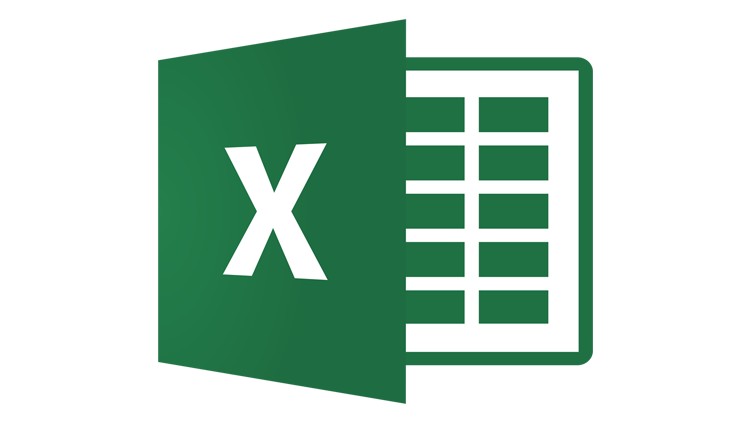
Føler du, at dit Microsoft Excel-regneark har brug for mere beskyttelse? I så fald kan du kryptere dit regneark ved at konfigurere en adgangskode. Det er temmelig let og hurtigt, og hvis du beslutter dig for, at du ikke har brug for en adgangskode længere, kan du lige så let fjerne adgangskoden. Hvis du er interesseret, skal du fortsætte med at læse.
Table of Contents
Sådan indstilles en adgangskode til at kryptere et Excel-regneark på pc
- Åbn dit Excel-regneark.
- Tryk på fanen "Fil" , og klik derefter på "Info".
- Tryk på boksen "Protect Workbook" for at åbne en rullemenu.
- Vælg derefter " Krypter med kodeord" i rullemenuen.
- Indtast det adgangskode, du vil bruge, og tryk på "OK."
- Indtast adgangskoden igen for at bekræfte den, og klik på "OK" igen.
Sådan indstilles en adgangskode til at kryptere et Excel-regneark på en Mac-computer
- Tryk på "File" i menulinjen øverst på skærmen på dit Excel-regneark.
- Vælg "Adgangskoder ..."
- Du bliver bedt om at indstille en adgangskode til åbning af filen og indstille en anden adgangskode til redigering af den. Du kan vælge at gøre en eller begge af disse. Det er dit valg, men at gøre begge dele er naturligvis sikrere.
- Tryk på "OK", så bliver du bedt om at indtaste de adgangskoder, du indtastede igen.
- Tryk på "OK" igen for at bekræfte.
Nu bliver du tvunget til at indtaste din adgangskode, når du vil åbne dette specifikke Excel-regneark.
Sådan fjernes en adgangskode fra et Excel-regneark på en pc
- Åbn dit password-låste Excel-regneark.
- Indtast adgangskoden, og tryk på "OK".
- Tryk på fanen "Fil" , og vælg derefter "Info".
- Tryk på "Protect Workbook" for at åbne rullemenuen.
- Vælg "Krypter med adgangskode" i rullemenuen.
- Slet adgangskoden, så feltet er tomt.
- Klik på "OK."
Sådan fjernes en adgangskode fra et Excel-regneark på en Mac
- Åbn din krypterede Excel-fil med det adgangskode, du har konfigureret.
- Vælg "File" i din menulinje øverst på skærmen.
- Klik på "Adgangskoder ..."
- Du finder dig selv i den samme menu, som du konfigurerede dine adgangskoder fra. Ryd begge tekstfelter, og klik på "OK".
Det er det. Det er alt, hvad det kræver.





